苹果Mac系统自动休眠怎么取消
1、打开 Mac 系统中的“偏好设置”应用,在dock栏中,如图所示

2、在系统偏好设置中点击打开“节能”选项,如图所示

3、在节能设置窗口中,先点击顶部的“电源适配器”栏目,如图所示
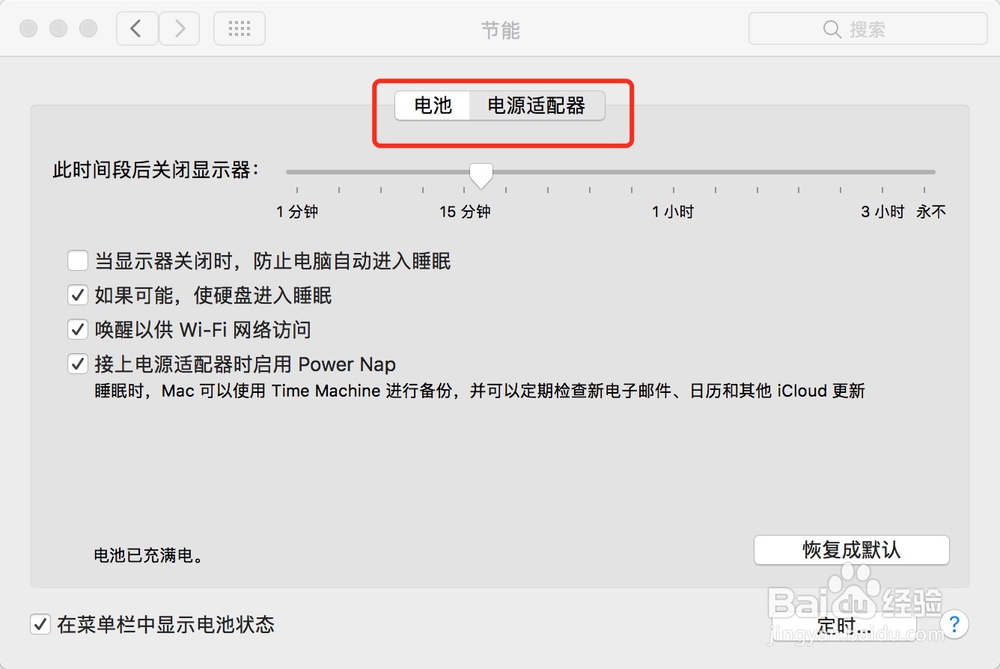
4、接下来先把关闭显示器的时间调整为“永不”关闭,如图所示:

5、随后系统会提示我们是否要继续设置为永不关闭显示器,点击“好”按钮继续
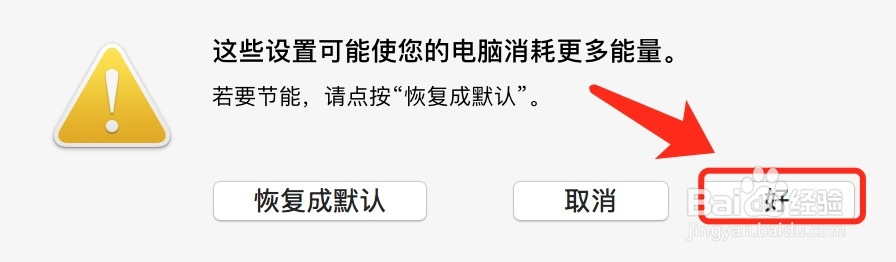
6、如果你不想让显示器一直为打开状态的话,还可以勾选“当显示关闭时,防止进入睡眠”选项,问是否要继续,点击“好”按钮即可,如图所示:

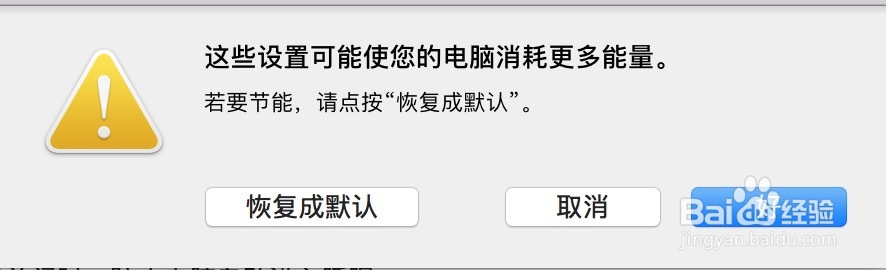
声明:本网站引用、摘录或转载内容仅供网站访问者交流或参考,不代表本站立场,如存在版权或非法内容,请联系站长删除,联系邮箱:site.kefu@qq.com。
阅读量:89
阅读量:194
阅读量:64
阅读量:72
阅读量:77